Vous voulez que vos stories Instagram se démarquent ? Pourquoi ne pas ajouter du texte animé à vos vidéos de stories Instagram ?
Les légendes ne se contentent pas de transmettre un message : elles peuvent également capter et retenir l'attention des spectateurs. Les créateurs de vidéos utilisent des astuces astucieuses pour captiver le public, et le texte animé en fait partie. Mais comment y parvenir ?
Pas besoin de stresser ! Cet article couvrira tout ce qui concerne les légendes animées pour Instagram. Nous allons découvrir comment créer un texte unique et accrocheur pour vos stories Instagram.
Commençons !
Dans cet article
Partie 1. Le moyen le plus simple de créer du texte animé pour les stories Instagram en 6 étapes
Puis-je ajouter une animation au texte sur Instagram ? Oui, vous pouvez ajouter une animation au texte sur Instagram par différentes méthodes. Instagram propose des fonctionnalités d'animation de texte de base, mais pour des animations plus avancées, vous pouvez utiliser des applications externes ou des outils de montage vidéo comme Wondershare Filmora. Laissez-nous vous le présenter.
- Gagnez du temps sur le sous-titrage manuel avec l'IA.
- Modifiez, ajustez et stylisez le texte comme vous le souhaitez.
- Prend en charge plus de 23 langues pour les légendes.
- Garantit la synchronisation des légendes avec l'audio
- Générer des fichiers de sous-titres séparés (par exemple, .SRT) pour une utilisation flexible.

Tutoriel vidéo : un moyen rapide et facile d'ajouter des sous-titres automatiques dans Filmora
Ce puissant éditeur vidéo possède presque toutes les fonctionnalités que l'on pourrait demander. C'est la solution la plus fiable et la plus simple pour vos besoins d'édition d'histoires Instagram.
Plus de fonctionnalités pour la création de légendes animées dans Filmora
- Bibliothèque d'animation étendue : Filmora propose une large gamme d'effets d'animation pour faire ressortir vos légendes. Vous pouvez choisir entre des styles d'animation subtils et dynamiques qui correspondent le mieux à l'ambiance de votre histoire.
- Discours en texte : Il a également introduit sa fonction de discours en texte. Il vous aidera à convertir automatiquement les mots prononcés en texte. Il simplifie non seulement le processus de création de légendes, mais permet également de gagner du temps.
- Styles de texte personnalisables : Vous Vous pouvez facilement personnaliser le texte de vos légendes avec différents types de polices, de couleurs et de tailles. Cela permet de garantir que vos légendes correspondent à l'apparence de votre marque.
- Modèles prédéfinis : Filmora propose une large gamme de préréglages de texte différents. Vous pouvez choisir l'une des options et les appliquer rapidement à votre légende de texte Instagram.
- Contrôle des images clés : Cette fonctionnalité vous permet de contrôler et d'ajuster les timings et le mouvement de votre animation de texte. Cette fonctionnalité est idéale pour améliorer votre effet d'animation global.
- Aperçu en temps réel : Filmora vous permet de prévisualiser vos légendes animées en temps réel. Cela garantit que vos légendes ressemblent exactement à ce que vous souhaitez avant de les finaliser.
Filmora propose une large gamme de modèles de texte animé. Vous pouvez également choisir parmi différentes polices, couleurs et effets pour correspondre à votre style. Peu importe si vous êtes issu du montage vidéo, vous pouvez facilement utiliser Filmora pour créer des légendes animées pour Instagram.
Quelle est la meilleure application pour ajouter des légendes animées pour les stories et les reels Instagram
Vous pouvez consulter ce tableau et choisir l'éditeur vidéo qui correspond le mieux à vos besoins.
| Fonctionnalités | Filmora | InShot | CapCut |
| Sous-titrage automatique | |||
| Effets d'animation | Une large gamme d'animations de texte est disponible | Animations de test limitées | Diverses options d'animation de texte |
| Styles de texte personnalisables | Vous pouvez modifier la police, la couleur et le style d'animation | Édition de texte de base avec seulement quelques styles | Diverses options d'édition de texte avec plusieurs styles |
| Intégration audio | Prise en charge de la piste audio avec des sous-titres. | Options d'édition audio de base. | Audio avancé Options d'édition |
| Modèles | Étendu | Limité | Étendu |
| Compatibilité mobile | |||
| Options d'exportation | Plusieurs formats, y compris directement vers Instagram | Exportation directe vers Instagram | Exportation directe vers Instagram |
| Interface utilisateur | |||
| Coût | Essai gratuit avec abonnements payants | Gratuit avec achat intégré | Gratuit avec achat intégré |
Filmora est parfait pour ceux qui ont besoin d'outils d'édition avancés et de fonctionnalités de conversion de la parole en texte. Il offre de nombreuses options pour personnaliser les légendes animées. Vous pouvez choisir parmi de nombreuses options et faire en sorte que votre histoire Instagram se démarque.
Inshot, en revanche, est le meilleur pour des modifications rapides et faciles sur les appareils mobiles. Il fournit des fonctionnalités de texte de base, mais manque d'animations avancées et de capacités de conversion de la parole en texte.
CapCut est également idéal pour les utilisateurs créatifs qui veulent une application gratuite avec une forte sélection d'animations de texte et de modèles. Il est idéal pour créer des légendes élégantes sans dépenser d'argent.
Vous pouvez suivre les instructions ci-dessous pour utiliser Filmora pour créer des légendes :
Étape 1. Tout d'abord, téléchargez et installez Wondershare Filmora sur votre appareil. Une fois l'installation terminée, lancez le logiciel et cliquez sur « Nouveau projet ». »

Étape 2. Cliquez sur « Importer » » et sélectionnez la vidéo sur laquelle vous souhaitez ajouter des animations de texte. Ensuite, faites-la glisser et déposez-la sur la timeline de Filmora.

Étape 3. Une fois votre vidéo sur la timeline, faites un clic droit sur la piste vidéo et sélectionnez l'option « "Speech-to-Text" » dans la liste. Vous pouvez également le trouver en cliquant sur « Titres » » dans le menu supérieur, puis en sélectionnant « Légendes AI ». »

Étape 4. Après avoir cliqué sur Speech-to-Text, vous verrez cette fenêtre. Ici, sélectionnez la langue de votre vidéo et la langue de traduction (facultatif). Vous pouvez lire la description sous les options données, en choisir une en fonction de vos besoins et cliquer sur « « Générer ». »

Étape 5. Après avoir cliqué sur générer, vous verrez une piste de légendes sur votre chronologie Filmora. Cliquez sur une image de légende et un menu apparaîtra sur le côté droit. Vous pouvez modifier la police, le préréglage et la couleur de votre texte. Cliquez sur le bouton « "Avancé" » pour plus de personnalisations.

Étape 6. Pour faire bouger vos légendes, appuyez sur le bouton « "Animation" » dans le menu à gauche. Ensuite, choisissez le style d'animation. Vous pouvez également le prévisualiser et modifier la durée et la séquence d'animation du texte en mouvement.

Étape 7. Une fois que vous avez terminé la personnalisation du texte, lisez la vidéo et prévisualisez-la pour voir si tout va bien. Si oui, cliquez sur la touche ""Ctrl + S" " pour enregistrer les modifications. Après les avoir enregistrées, vous pouvez cliquer sur « "Exporter" » et enregistrer la vidéo de l'histoire sur votre appareil.

Avez-vous vu à quel point il est facile de créer des histoires Instagram avec du texte animé à l'aide de Filmora ? Une chose qui en fait le meilleur choix est ses options de personnalisation. Vous en avez beaucoup.
Partie 2. Ajouter une animation au texte sur Instagram à l'aide d'Instagram Stories
Lors de la création d'une histoire Instagram, vous pouvez ajouter du texte animé directement via l'application si vous ne souhaitez pas télécharger d'applications externes. Après avoir tapé votre texte, balayez vers la gauche ou la droite sur le texte pour parcourir différents styles d'animation (comme le fondu, le rebond ou la lueur). Instagram propose quelques options de texte animé, notamment pour créer des stories rapides et attrayantes.
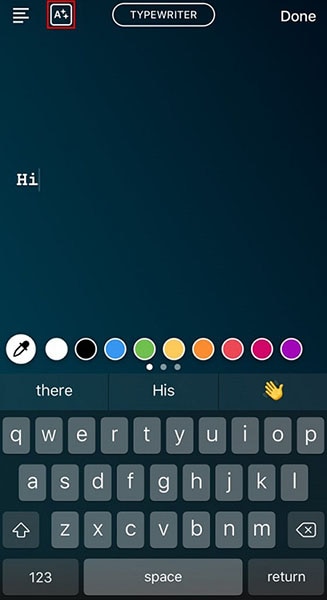
Partie 3. Conseils pour créer du texte animé pour une story Instagram
Voici quelques conseils que vous pouvez suivre lors de la création de texte animé pour les stories Instagram :
- Faites correspondre le style : Assurez-vous que l'animation de votre texte correspond au ton de votre contenu. Utilisez des animations ludiques pour les publications amusantes et des animations élégantes pour les sujets sérieux.
- Utilisez des couleurs vives : les couleurs vives et audacieuses attirent l’attention. Choisissez des couleurs qui contrastent avec votre arrière-plan pour une meilleure visibilité.
- Ajoutez du mouvement de manière judicieuse : n’exagérez pas les animations. Utilisez des mouvements subtils pour mettre en valeur les points clés sans submerger vos spectateurs.
- Le timing est important : synchronisez vos animations de texte avec les moments clés de votre vidéo. Cela rend votre contenu plus attrayant et cohérent.
- Testez avant de publier : prévisualisez votre texte animé pour vous assurer qu’il est beau et qu’il se lit bien. Effectuez les ajustements nécessaires avant de le partager avec votre public.
- Gardez votre style : veillez à ce que le style de votre texte et vos animations soient cohérents avec l’apparence de votre marque. Cela permet de conserver une identité cohérente et reconnaissable.
Ces conseils vous aideront à créer une histoire Instagram avec une animation de texte qui attire l’attention et fait passer votre message. Cependant, si vous avez du mal avec le côté créatif des choses, vous devriez consulter la partie suivante.
Partie 4. Idées créatives pour le texte animé sur Instagram
Vous cherchez des moyens de faire ressortir vos stories Instagram ? Voici quelques idées créatives pour utiliser du texte animé sur Instagram :
- Mettez en valeur les points clés : utilisez du texte animé pour mettre en valeur les détails importants. Cela aide les spectateurs à saisir rapidement votre message principal.
- Ajoutez du mouvement aux citations : donnez vie à vos citations préférées avec des animations vivantes. Cela les rend plus attrayantes et partageables.
- Créez des comptes à rebours : utilisez du texte animé pour enthousiasmer les gens pour les événements à venir. Un compte à rebours peut vous aider à créer de l'anticipation. Il maintient également l'intérêt de votre public.
- Présentez les caractéristiques du produit : mettez en valeur les caractéristiques ou les avantages de vos produits avec du texte animé. C'est un excellent moyen d'attirer l'attention sur ce qui les rend uniques.
- Utilisez des transitions de texte : expérimentez différentes transitions de texte pour garder vos histoires dynamiques. Les fondus, les glissements et les rebonds peuvent ajouter du style.
- Associez le texte à la musique : synchronisez votre texte animé avec une musique de fond pour une expérience cohérente. Cela peut améliorer l'ambiance et rendre vos histoires plus mémorables.
Vous pouvez suivre ces idées pour engager votre public. La bonne nouvelle est que vous pouvez trouver et appliquer la plupart de ces fonctionnalités dans Filmora.
Conclusion
L'ajout de texte animé pour les stories Instagram peut améliorer vos stories. Elles les rendent beaucoup plus intéressantes et faciles à mémoriser. Le texte en mouvement vous permet à la fois d'attirer l'attention du public et de transmettre votre message de manière engageante et efficace.
Bien que la fonctionnalité intégrée d'Instagram vous permette de créer du texte animé, Filmora coche toutes les cases. Il possède toutes les fonctionnalités dont vous pourriez avoir besoin lors du montage. Il est simple et convivial et est livré avec de nombreuses autres fonctionnalités de montage vidéo. Fimora est idéal pour les créateurs de contenu, les YouTubeurs et les éditeurs occasionnels.
Alors, téléchargez-le maintenant et créez des légendes animées pour Instagram.



 Sécurité 100 % vérifiée | Aucun abonnement requis | Aucun logiciel malveillant
Sécurité 100 % vérifiée | Aucun abonnement requis | Aucun logiciel malveillant

